بدوره طويلا على ويندوز 10. تعطيل الحسابات
من المهم اليوم أن تعمل جميع هذه التقنية بذكاء وموثوقية. عند تحميل Windows 7 أو 8 أو 10 لفترة طويلة جدا، هناك حاجة ملحة للقضاء على المشكلة.
بسرعة بدء تشغيل Windows. يمكن أن تؤثر على عدة عوامل:
- مستوى أداء الكمبيوتر؛
- القرص الصلب الزائد وغيرها من المشاكل الهامة.
من أكثر من المعالج الكمبيوتر، أسرع سيتم تحميل وظائف النظاموبعد مستخدم، كمبيوتر شخصي أو يتم تحميل الكمبيوتر المحمول أبطأ إذا كان هناك عدد قليل من الأماكن على القرص الثابت الخاص بك. اذا كان hDD يتم تحميلها للغاية والأماكن ليست على الإطلاق ل OCS والملفات المؤقتة - يبدأ الكمبيوتر في حالة حازية وتحميلها لفترة طويلة. النظر في العديد من الخيارات لحل هذه المشكلة.
نقوم بإزالة الملفات غير الضرورية
أول شيء يجب القيام به هو عندما يبدأ النظام لفترة طويلة - حذف الملفات غير الضرورية كلا البرنامجين، وكذلك العناصر المؤقتة للنظام. تتم إزالة معظم البرامج (بما في ذلك OC نفسها) وليس كل الملفات المؤقتة المستخدمة. تتراكم في المجلد C: \\ Temp، C: \\ Windows \\ Temp. على الرغم من حقيقة أنهم يصلون إلى عدة كيلو بايت، يمكن الحصول على العديد من غيغابايت من المعلومات غير الضرورية في فترة زمنية كبيرة، والتي تحدث إلا. هذا هو ما يشبه هذا المجلد:

نظيفة القرص
قم بإجراء إلغاء تجزئة القرص الثابت إذا كان Windows 7 و 8 و 10 أحمال طويلة. يتم تجزئة البيانات الموجودة على القرص الثابت، مما يجعل من الصعب البحث والفرز. بشكل دوري، من الضروري إجراء مثل هذا الإجراء بحيث لا يتم تحميل تحديث Windows بعد وقت طويل جدا.
للقيام بذلك، تحتاج إلى إجراء بعض الإجراءات البسيطة:
- انتقل إلى "لوحة التحكم"؛
- التالي - "النظام والأمن"؛
- انقر فوق "الإدارة"؛
- افتح "تحسين القرص".

نحن نستخدم أدوات ويندوز القياسية
لتحديد سرعة تحميل نظام التشغيل Windows 8 بعد التحديث والعثور عليها لأي سبب يحدث هذا، يمكنك استخدام أداة النظام المدمجة. في وقت واحد اضغط على مجموعة المفاتيح Win + W. بعد التلاعب الصغيرة سترى دالة البحثوبعد هنا أدخل الأمر "عرض سجلات الأحداث". مثل هذا الإجراء البسيط الذي سوف تتعلم سبب وحجم المشكلة.

نقوم بحذف البرامج غير الضرورية في نظام التحميل التلقائي
إذا كان لديك OC Windows 10، والتي يتم إعادة تشغيلها لفترة طويلة وتحديثها، انتبه إلى قائمة "Autoloads". فقط سيكون من الأفضل عدم التصرف من خلال علامة التبويب إدارة المهام، ومع الأداة المساعدة Autoruns.

نحن تحديث النظام
إذا تم تحميل النظام ببطء شديد اليوم، فقد حان الوقت تحديثات النظاموبعد يتم تحميل بعض منهم لفترة طويلة.
غالبا ما يتم تحميل التحديثات تلقائيا، ولكن يمكن تثبيتها الوضع اليدويوبعد للقيام بذلك، خذ بعض الخطوات البسيطة:
- استدعاء القائمة "ابدأ" - "الإعدادات".
- افتح "التحديث والاسترداد".

- إذا كانت التحديثات متاحة بالفعل - انقر فوق "تعيين".

- انتظر حتى يتم تثبيت التحديثات وإعادة تشغيل جهاز الكمبيوتر.
التحقق من البرامج العاملة في الخلفية
يجب أيضا تحديد برامج المعلومات الأساسية في Autorun. المشكلة هي أن الكثير منهم لا يحتاجون إلى المستخدم الآن. في هذه الحالة، أفضل طريقة للمستخدمين - تعطيل هذه طلبات غير ضروريةوبعد للقيام بذلك، اتصل بمدير المهام (عن طريق الضغط على مجموعة المفاتيح الفوز + X). في القائمة التي تفتح، حدد "بدء التشغيل". تحليل وافصل هذه البرامج التي لا تستخدمها. حذف هذه التطبيقات التي تعرفها فقط عدم تعطيل الكمبيوتر.

عند استخدام نصيحتنا، أعد تشغيل Windows. من الضروري التحقق مما إذا كان تشغيل نظام التشغيل أصبح أسرع أو لم يتم حل المشكلة. استفد من أدوات النظام الموضحة أعلاه، أو بواسطة ساعة توقيت منتظمة. تحقق من جهاز الكمبيوتر الخاص بك للحصول على الفيروسات: في بعض الأحيان تبدأ السيارة لفترة طويلة بسبب البرامج الضارة.
نأمل أن تكون مقالتنا مفيدة لك، والسؤال لن ينشأتحميل طويل كمبيوتر ويندوز 7، 8، 10 عند تشغيلها.
وهكذا، يسرك أن تقضي المساء على الكمبيوتر - أنت تلعب، والتواصل، والمشي على الشبكة، ويندوز ببساطة أداء فرقك. كل شيء مثالي! idyll! ومع ذلك، يجب ألا تعتقد أنه سيكون دائما كذلك. تعرف: نوافذ طبخ تستعد لك الحمأة. إنها تنتظر فقط للحظة عندما تتغلب بعض الأشياء العاجلة إلى ... تظهر لك الشكل. بتعبير أدق - عدم التمهيد.
بالفشل تحميل ويندوز - ظاهرة عادية، ولكن وفقا لقانون التصاق يحدث عادة عندما يكون الكمبيوتر ضروريا للغاية. بحيث لا يجدك الوضع مفاجأة، من المهم التحضير له مقدما. دعنا نتحدث مع القيام به إذا لم يتم تحميل Windows 10، فلماذا يحدث هذا وما يجب أن يحل كل مستخدم لحل هذه المشكلة بأسرع وقت ممكن.
لماذا لا تتحمل
Poligins of the unfuiativity "العشرات" هي البرمجيات والأجهزة. ترتبط البرنامج بإزالة (تلف) من التمهيد و ملفات النظام و / أو المسؤول عن إطلاق أقسام التسجيل. عادة ما يتم إلقاء اللوم:- تثبيت واحد آخر نظام التشغيل في قسم محرك أقراص آخر (يحل نظام التشغيل الجديد محل المحمل مع أحد القديم).
- تجارب مع أقسام الأقراص - ضغط، تركيبة، فصل، التنسيق، وهلم جرا. خطأ نموذجيالتي هي مجرد نتيجة لهذا، "(تم ضغط نظام التشغيل).

- تحرير غير مؤهل بأيدي سجل النظام.
- استخدام مختلف "المنظفين Tweekal" لتسريع وتزيين النظام، والتي تغيير "عشوائي" تغيير مفاتيح التسجيل المسؤولة عن بدء مفاتيح التسجيل وملفات التصحيح، إلخ.
- إدراجها بشكل غير صحيح تحديثات Windows. أو قم بإيقاف تشغيل الكمبيوتر أثناء تثبيت التحديثات.
- الفيروسات والفيروسات. لا تفاجأ، هذا الأخير يمكن أن يجلب أي ضرر أقل من أول استخدام لهم بلا تفكير. انها مثل ابتلاع بلا تحليل، على أمل أن تكون من بينها مناسبة.
- برامج تشغيل الأجهزة fabune. عادة ما ينقطع التحميل في مثل هذه الحالات في شاشة زرقاء من الموت، وأحيانا باسم اسم برنامج التشغيل، مما تسبب في المشكلة.
- تطبيقات "تصحيح" في Autorun. يحدث الفشل في مراحل التحميل المتأخرة - قبل وقت قصير من ظهور سطح المكتب.
أسباب الأجهزة ل Notars of Windows 10:
- تغيير ترتيب المسح وسائل الإعلام التمهيد في BIOS (الكمبيوتر يبحث عن لودر ويندوز ليس نظام النظام، على سبيل المثال، على محركات أقراص فلاش).
- قم بتوصيل القرص بالمنفذ الخطأ على اللوحة الأم التي كان يعمل عليها من قبل - إذا حدث الفشل بعد الاستخراج وإعادة التثبيت القرص الصلب إلى الكمبيوتر. يتجلى الخطأ inaccessable_boot_device على شاشة الموت الزرقاء.

- عطل أو سوء اتصال محرك أقراص النظام. غالبا ما تتجلى من الرسالة "" (تمهيد النظام غير متوفر) على الشاشة السوداء. في بعض الأحيان - توقف، إعادة تشغيل، BSODs في أي مرحلة من المراحل من التحميل.
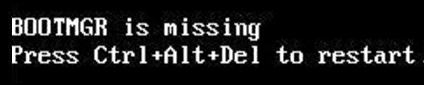
- خلل من ذاكرة الوصول العشوائي. كما هو الحال مع مشاكل القرص، يظهر نفسه مع إعادة تمهيد وشاشات زرقاء في أي مرحلة ابدأ.
- فشل عناصر النظام الفرعي للفيديو. يمكن ل Windows التمهيد، لكنك لن ترى ذلك، حيث تظل الشاشة سوداء. في بعض الأحيان تم تمهيد النظام، يمكنك فقط معرفة الصوت فقط.
- أعطال المعدات الأخرى، على سبيل المثال، اللوحة الأم، محيط، إلخ.
الاستعداد للأسوأ أفضل مقدما
تندرج PSCCRAK 80-90٪ من حالات Windows 10 على فشل البرامج، مقالة اليوم مخصصة لطرق النضال معهم.لذلك، لاستعادة الإطلاق العادي للنوافذ، يحتاج الكمبيوتر إلى تنزيله إلى بيئة الاسترداد. إذا سبق لك استخدام نظام التشغيل Windows 7، فأنت تعلم أن هذه البيئة مثبتة على القرص مع النظام الرئيسي. ولإدخاله، تحتاج إلى فتح القائمة طرق إضافية التنزيلات (النقر بعد تمكين F8) والانتقال إلى القسم " استكشاف الأخطاء وإصلاحها».
في بيئة استعادة "العشرات"، أيضا، ولكن نظرا لأن وقت التحميل مقارنة مع نظام التشغيل Windows 7 انخفض بشكل كبير، فإن الفاصل الزمني عندما يمكنك استدعاء قائمة التمهيد، كما أصبح أقصر بكثير. ظلت الفرصة للحصول على وقت في هذا الوقت للضغط على المفتاح المطلوب (على وجه التحديد، مزيج من F8 والتحول) فقط في حالة واحدة فقط: إذا تم تثبيت النظام على القرص الصلب MBR ويتم تعطيل خيار البدء السريع في جهاز الكمبيوتر خيارات الطاقة أو الكمبيوتر المحمول. إذا كان النظام على قرص SSD أو القرص الثابت gpt القياسية، سوف يستغرق وسائل الإعلام القابلة للتمهيد.
لحفظ Windows 10 لإجراء التوزيع الرسمي الأمثل على محرك أقراص DVD أو محرك أقراص فلاش، ومما هو نفسه مثبت على جهاز الكمبيوتر. كبديل، يمكنك استخدام الأداة المساعدة لحزمة التمهيد MS DART 10. (مايكروسوفت. مجموعة أدوات التشخيص والاسترداد للنوافذ. 10 ).
توزيعات MS DART (في الماضي كانت تسمى "قائد ERD")، تنطبق رسميا على اشتراك مدفوعومع ذلك، فهي سهلة العثور عليها على الشبكة. على سبيل المثال، على Torrent Trackers. تتوفر صور Windows 10 للتحميل.
سوف أستخدم المنزل "العشرات"، المسجلة على حملة فلاش الدملأن كل ما تحتاج فيه.
نحن نقوم بتحميل على نظام التشغيل Windows 10 الانتعاش يوم الأربعاء
في حالة تحميل "العشرات"، كقاعدة عامة، تحاول الاستعادة الذاتية. عندما تنجح، لا يتلقى المستخدم أي إشعارات، فقط بدء تشغيل الكمبيوتر أطول من المعتاد. إذا فشلت الشاشة، فقد تظهر رسالة على الشاشة، كما هو الحال في لقطة الشاشة أدناه، ولكن في كثير من الأحيان ستكون ببساطة "مربع Malevich's" مع المؤشر أو بدون أو أو أو أو شاشة زرقاء الموت مع التعبيرات الحزينة.
يمكن اعتبار البديل من الفشل، المعروض في لقطة الشاشة مواتية نسبيا. النقر " خيارات إضافية »سوف تسقط على بيئة الاسترداد المثبتة على القرص الثابت، وليس لديك التمهيد فيه من وسيلة خارجية. لكننا سننظر في حالة أثقل عندما لا يظهر النظام أي علامات على الحياة.
قم بتوصيل الوسائط بالكمبيوتر وإعادة التشغيل وجعله أول جهاز تمهيد.
ستوفرك النافذة التي سترى الأول بعد التنزيل من محرك الأقراص الفلاش (DVD) تحديد لغة النظام. إذا تم تحديد اللغة الروسية، انقر فوق " إضافه على».

سيطلب منك ذلك الذهاب إلى التثبيت أو استعادة ويندوزوبعد انقر " استعادة النظام».

على الشاشة " اختيار العمل"انقر" استكشاف الأخطاء وإصلاحها" هنا أنت في مكانه.

المعلمات لاستعادة الإطلاق "عشرات"
في قسم إعدادات الاسترداد (الشاشة " خيارات إضافية") هناك 5 إعدام فرعي:- استعادة النظام. عند اختيار هذا الخيار، تبدأ الأداة المساعدة Windows القياسية rstrui.إملف تنفيذى، الغرض منه هو لف النظام على أحد نقاط التفتيش المحفوظة.
- استعادة صورة الصورة. تطلق معالج نشر ويندوز من دعمالتي أنشأتها أموالها الخاصة.
- الانتعاش عند التحميل. يصحح أخطاء ملفات التمهيد والأقسام.
- سطر الأوامر. يسمح لك بتشغيل أدوات مساعدة النظام المختلفة.
- العودة إلى الجمعية السابقة. يؤدي التراجع إلى وقت سابق تعيين الإصدار نظام التشغيل إذا تم تحديثه إلى Windows 10.
التراجع إلى نقطة التفتيش
في الايجابيات، نقطة تفتيش تم إنشاؤها حديثا - أفضل أداة الإسعافات الأولية مع جميع أنواع فشل النظام، بما في ذلك عندما لا تعرف السبب.
انقر على إطلاق النقطة الأولى، على الأرجح، مألوفة بالفعل في أداة استرداد. يكفي اختيار التاريخ والوقت الذي تريد الرجوع إليه، واتبع الإرشادات التي تظهر على الشاشة.

لاستخدام هذا الخيار، يجب أن يكون لديك نقطة تفتيش محفوظة واحدة على الأقل ووظيفة استعادة نظام العمل. إذا تم تعطيل الأخير قبل الفشل، تخطي هذه الخطوة وجرب طرق أخرى.
الانتعاش عند التحميل
يساعد هذا الخيار بشكل فعال في حالة تلف أو حذف ملفات التمهيد، على سبيل المثال، عند تثبيت نظام تشغيل إضافي إلى قسم آخر من القرص بعد Windows 10. وأيضا مع تنسيق عشوائي أو مشاكل أخرى مع القسم "المحجوز من قبل النظام".
سطر الأوامر
إلى خط Omandna نفسه لا يستعيد أي شيء، ولكن يجعل من الممكن تشغيل أدوات أخرى. لذلك، مع مساعدتها، يمكننا فتح مستكشف ويندوزلمعرفة موقع التثبيت (أحرف الأقسام في بيئة الاسترداد وعندما يكون النظام طبيعيا، عادة ما لا يتطابق النظام)، قم بتشغيل أداة تصحيح ملفات النظام، ومحرر التسجيل وأداة المساعدة لاستعادة التحميل.
إذا عدت إلى نقطة الاختبار والتثبيت التلقائي عند بدء التشغيل (الخيارات الأولى والثانية) لم يعط النتيجة المرجوة، فإن الأداة المساعدة Nanilever تساعد غالبا على رفع "العشرات" bcdboot.وبعد هي إعادة يطرح قسم مخفي "محجوز من قبل النظام" ونسخه ملفات التمهيد من دليل Windows.
للعمل بشكل صحيح، يجب أن يحدد BCDBoot الموقع مجلدات ويندوز على القرص الصلب. لمعرفة ما إذا كان يمكنك استخدام الأداة المساعدة diskpart.لكنني أعتقد أنه أكثر ملاءمة للقيام بذلك من خلال الموصل.
لذلك، للوصول إلى الموصل، افتح سطر الأوامر وإطلاقه في هذا المفكرة ( المفكرة.).

يجري في دفتر ملاحظات، دعنا نذهب إلى القائمة " ملف"، إختر" فتح"والانتقال إلى المجلد" هذا الحاسوب" بعد ذلك، سوف نمر عبر أقسام القرص ونحن نحدد، حيث منهم دليل النظام. في مثالي، هذا هو القرص D.

بعد ذلك، نعود إلى سطر الأوامر وتنفيذ التعليمات:
BCDBOOT D: \\ Windows

ملاحظة، لديك الطريق إلى مجلد النظام قد تكون مختلفة.
في 80٪ من الحالات، هذا يكفي بحيث يمكن أن يبدأ "العشرات" عادة. ولكن حوالي 20٪ من الحالات، يعمل الأمر بشكل غير صحيح - لم يستعيد جميع ملفات التمهيد. لمساعدة القليل من الأداة المساعدة، قبل تنفيذ التعليمات في سطر الأوامر، تحتاج إلى تهيئة قسم التمهيد المحجوز (في مثالي - محرك الأقراص C) FAT32.وبعد يمكن أيضا القيام به مع باستخدام diskpart.لكنني أعتقد أنه أكثر ملاءمة - من خلال الموصل.

اثنان ما يلي فرق التحكم إعادة ترتيب سجلات التمهيد إجمالي محرك الأقراص (MBR) وقسم النظام (VBR). يتم استخدامها لحل المشاكل مع إطلاق ويندوز على أقراص MBR.
أداء فرق بعضها البعض في هذا الترتيب:
bootrec / fixmbr.
bootrec / fixboot.

إذا كنت أداء لهم بطريق الخطأ القرص gpt.، لا شيء فظيع سيحدث.
في بعض الحالات، تحدث مشاكل في الإطلاق بسبب الضرر غير قابل للتمهيد، ولكن ملفات النظام الرئيسية، على سبيل المثال، بعد هجوم فيروسي. كيف قد تعرف، لإصلاحها في Windows، هناك فائدة خاصة SFC.إملف تنفيذىوبعد لذلك، بفضل سطر الأوامر، يمكن أيضا إطلاقه في بيئة الاسترداد.
يبدو الأمر البحث وتصحيح أخطاء ملفات النظام المحمي في بيئة الاسترداد مثل هذا:
sFC / Scannow / Offbootdir \u003d D: \\ / Offwindir \u003d D: \\

معامل offbootdir.يحدد موقع واحد الرئيسي قسم التمهيد (في المثال الخاص بي، كيف تتذكر، هذا د)، و offwindir. - المسار إلى مجلد النظام.
باستخدام موجه الأوامر، يمكنك تصحيح أخطاء التسجيل للنظام التفريغ. ولكن على عكس التعليمات السابقة، يتطلب تجربة ومؤهلات معينة، لأن المستخدم الذي تحتاجه فقط لمعرفة ما يجب تصحيحه وكيف ينبغي أن تبدو السجلات الخاطئة بشكل طبيعي.
بدء تشغيل خطأ التسجيل الذي يؤدي إلى فشل استخدام Windows 10، لن أفعل ذلك، لأن هذا هو موضوع منفصل مقالة منفصلة. سوف أصف فقط منهجية بدء تشغيل المحرر regedit.إملف تنفيذى في بيئة الاسترداد وفتح ملفات التسجيل، بحيث تتاح لك الفرصة لتصحيح الأخطاء التي تعرفها.
لبدء تشغيل المحرر كلمة في سطر الأوامر regedit. والنقر أدخل.

سترى أنه في نافذة الأداة المساعدة التي تفتح، فإن بعض السجل موجود بالفعل، ولكن ليس الشخص المطلوب. أمامنا هي بيئة الاسترداد الخاصة بك، ونحن مهتمون بالنظام الرئيسي.
لتنزيل ملفات regedit سجل ويندوز 10 حدد القسم في النصف الأيسر من النافذة في النصف الأيسر من النافذة. HKEY_محلي_آلة أو HKEY_المستخدمين.فتح القائمة " ملف"وانقر فوق العنصر" تحميل بوش».
في نافذة موصل، والتي ستفتح بعد ذلك، انتقل إلى المجلد د: \\شبابيك \\System32 \\التكوين(يمكنك الحصول على حرف قرص آخر) وحدد الملف المطلوب.
الملفات دون توسيع في مجلد \\ System32 \\ Config - وهناك مكونات (شجيرات) لسجل Windows 10. الدائرة الرئيسية دائرية.
نقدم بوش أي اسم مفهوم (سيكون مؤقتا حتى تفريغه) وانقر فوق موافق.

بعد القسم الذي قمت فيه بتنزيل الأدغال، وهنا من قبلنا، متاح للتحرير. في مثالي، هذا ملف تسجيل. برمجة.لقد قمت بإعادة تسميتها مؤقتا Soft_Win_10.

بعد إجراء التعديلات، سأذهب مرة أخرى إلى قائمة المحرر. ملف"وانقر" تفريغ بوش».
العودة إلى الجمعية السابقة

عند العودة إلى التجميع المثبت مسبقا، سيتم تدوين ملفات المستخدم الشخصية للمستخدم، ولكن كل ما تم إجراؤه بعد إلغاء التحديث.
استعادة صورة الصورة
في محاذاة الصورة من النسخة الاحتياطية تساعد في إرجاع نظام الأداء في أي مشاكل، ولكن المشكلة هي أنه لا يوجد أحد تقريبا يخلق هذه الصور.إذا كنت استثناء من القواعد والمالك السعيد للنسخ الاحتياطي الطازج نسبيا، حدد Barmette في قائمة المعلمات.

حدد برنامج الاسترداد لموقع تخزين الصورة واتبع تعليماته.

سيتم استبدال جميع بيانات نظام التشغيل غير المعتاد بنسخ جيدة من الأرشيف. إذا كانت هناك ملفات المستخدم في تكوينها، فسوف تؤثر عليها أيضا.
انتعاش جيد!
أكثر عبر الإنترنت:
لا يتم تحميل Windows 10: لماذا يحدث وكيفية استعادة الإطلاق تم التحديث: 23 أبريل 2017 من قبل المؤلف: جوني ملاكيون
إذا تم تحميل كمبيوتر Windows 10 الخاص بك لفترة طويلة عند تشغيله، فقد أعددنا العديد من النصائح التي ستساعد في حل هذه المشكلة.
كما تعلمون، تقوم Microsoft بانتظام بإصدار تحديثات Windows 10 الجديدة. أحد الأخير هو تحديث الذكرى السنوية (au). يحتوي التحديث على العديد من الميزات الجديدة، بما في ذلك ميزات جديدة. مساعد الصوت Cortana و System Optimization في جميع الاتجاهات.
ومع ذلك، ليس كل شيء مثالي. يشكو العديد من المستخدمين أنه بعد التحديث، يتم تحميل كمبيوتر Windows 10 لفترة طويلة عند تشغيله. إذا كنت واحدة من هذه "محظوظ"، فلنطرح العديد من الحلول لهذه المشكلة.
ملحوظة: تقدم هذه المقالة حلولا عامة لهذه المشكلة، لكن هذا ليس كذلك القائمة الكاملةوبعد إذا اتبعت كل النصائح من مقالتنا، ولا تزال قائمة طويلة كمبيوتر يعمل بنظام Windows 10 عند تشغيله، فمن الممكن أن يكون لديك مشاكل خطيرة مع الكمبيوتر.
1. قم بإيقاف تشغيل وظيفة البدء السريع
هذه الميزة هي واحدة من أكثر إشكالية عندما يتعلق الأمر بوقت تحميل الكمبيوتر في Windows 10. يتم تمكين الوظيفة الافتراضية، وبظرية يجب أن تقلل من وقت تمهيد الكمبيوتر عند تشغيله، ولكن بالنسبة للعديد من المستخدمين يعمل في الاتجاه المعاكس وبعد إذا لاحظت أن جهاز كمبيوتر Windows 10 يتم تحميله لفترة طويلة جدا عند تشغيله، فإن أول شيء يجب عليك فعله هو تعطيل وظيفة البدء السريع.
1. افتح قائمة ابدأ وأدخل "الطاقة" للانتقال إلى القسم المناسب.
3. هنا يمكنك إزالة علامة بجانب "تمكين بداية سريعة».

ملحوظة: ستحتاج إلى توفير إذن المسؤول لتغيير الإعدادات في هذا القسم، لذلك انقر فوق نقش "تغيير المعلمات غير المتوفرة حاليا" في الجزء العلوي من النافذة.
بعد إيقاف تشغيل وظيفة البدء السريع، انقر فوق حفظ التغييرات.
إذا لم تشاهد خيار "تمكين التشغيل"، فأنت لا تقوم بتمكين وضع السكون (وضع السبات). لتمكينه، افتح موجه الأوامر على اسم المسؤول، وأدخل الأمر التالي:
- Powercfg / السبات على
2. تكوين إعدادات الذاكرة الظاهرية
الذاكرة الظاهرية هي وظيفة يستخدم Windows لتسليط الضوء على جزء من القرص الثابت ك RAM. بالطبع، كلما زاد عدد الذكذا ذاكرة الوصول العشوائي، كلما كانت المهام التي يمكن لنظامك التعامل معها في وقت واحد، إذا كان Windows يقترب من الحد الأقصى للاستخدام من ذاكرة الوصول العشوائي، فإن الكمبيوتر ينتقل إلى المستودع ذاكرة افتراضية.
يقول بعض المستخدمين أن Windows 10 يغير بشكل مستقل إعدادات الذاكرة الظاهرية عن طريق التسبب في مشاكل في سرعة التمهيد في نظام التشغيل Windows 10 عند تشغيلها. يجب عليك التحقق من إعدادات الذاكرة الظاهرية وتغييرها إذا كانت هناك حاجة.
1. أدخل "النظام" في قائمة "ابدأ" لفتح العرض حول نافذة الكمبيوتر الخاص بك.
3. افتح علامة التبويب "متقدم"، وفي فئة "السرعة"، انقر فوق الزر "المعلمات".
4. هنا، حدد خيار "تقديم أفضل سرعة"، أو يمكنك اختيار التأثيرات بنفسك.

5. ثم افتح علامة التبويب خيارات متقدمة وانقر فوق الزر "تحرير".
7. المستخدمون الذين تم تنزيلهم منذ فترة طويلة على كمبيوتر Windows 10 عند تشغيله، وتقرير أن الحجم الموصى به يتوافق مع حجم الذاكرة الحالية. إذا كان لديك أيضا نفس الشيء، فقم بإزالة مربع الاختيار في الجزء العلوي من الشاشة "حدد ملف النطاق تلقائيا".

9. أعد تشغيل الكمبيوتر.
3. افصل محطة Linux الجديدة
يأتي Windows 10 مع محطة Linux Bash جديدة بالكامل. هذه هي إضافة مثيرة للاهتمام للمطورين، ولكن المستخدمين العاديين لن يجلب أي فائدة.
ملحوظة: هذه الميزة غير مضمن افتراضيا، لذلك إذا كنت لا تعرف ما هو bash، فمن المرجح أن تخطي هذه الخطوة.
1. لتعطيل محطة لينكسافتح قائمة ابدأ وأدخل كلمة "مكونات".
3. قم بالتمرير لأسفل إلى "نظام Windows الفرعي لنظام التشغيل Linux (إصدار تجريبي)"، وإلغاء تحديد مربع الاختيار.

4. أعد تشغيل الكمبيوتر.
4. تحديث برامج التشغيل الرسومية
العديد من المستخدمين يبلغون أن التحديث برامج تشغيل الجرافيك يحل المشكلة مع حقيقة أن جهاز الكمبيوتر Windows 10 يتم تحميل لفترة طويلة عند تشغيله.
1. انقر بزر الماوس الأيمن فوق الزر "ابدأ" وحدد "إدارة الأجهزة".
2. هنا انقر فوق السهم بجوار "محول الفيديو" لمعرفة بطاقة الفيديو التي تستخدمها.

3. ثم انتقل إلى الموقع الرسمي لبطاقة الفيديو الخاصة بك (أو على موقع الشركة المصنعة لأجهزة الكمبيوتر المحمول الخاصة بك)، وتنزيل أحدث برامج تشغيل الرسومات.
5. إذا لم يكن هناك شيء يساعد، أعد تثبيت Windows
إذا كنت قد أكملت جميع الإجراءات أعلاه، ولا تزال تقوم بتحميل كمبيوتر Windows 10 أثناء تمكينه، ثم أعد تثبيت Windows 10 مع أحدث التحديث.
انتاج |
المشكلة مع حقيقة أن جهاز الكمبيوتر الخاص بنظام التشغيل Windows 10 يتم تحميل لفترة طويلة عند تشغيله، تحظى بشعبية كبيرة بين المستخدمين، خاصة بعد الإصدار اخر تحديث تحديث الذكرى السنوية. نأمل أن ساعدت نصائحنا في تسريع تنزيل جهاز الكمبيوتر الخاص بك عند تشغيله.
ومع ذلك، فإن الحد من وقت تحميل Windows هو أحد المهام الرئيسية لمطوري Microsoft، ومع ذلك، فإن العديد من مالكي الكمبيوتر الذين لا يستخدمون وظيفة "التشغيل السريع" تابعون مواجهة مشكلة التنزيل البطيء. كقاعدة عامة، مؤخرا نظام تثبيت يبدأ بسرعة كبيرة، لكنه يستغرق بعض الوقت ويصبح واضحا أن الكمبيوتر أصبح محملا لفترة طويلة. في معظم الأحيان، يحدث هذا بسبب أسباب طبيعية للغاية، على الرغم من أنه من المستحيل استبعاد وجود مشاكل البرامج والأجهزة.
في أي حال، إذا تم تحميل نظام التشغيل Windows 7/10 وقتا طويلا عند تشغيله، فمن المستحسن العثور على أسباب هذا التأخير والقضاء عليه. البداية البطيئة للنظام يمكن أن تسبب تطبيقات التشغيل التلقائي المحدد، وتفويض مساحة القرص، تجزئة شديدة نظام الملفات، تلوث وحدة النظام، أعطال الأجهزة، البرامج الضارة وغيرها من الأسباب الأقل شيوعا التي ستكون تخضع أدناه. ولكن أول الأشياء أولا.
تحليل وتنظيف التلقيح التلقائي
هناك الكثير من مفيد و البرامج اللازمةعند تحديد التثبيت تلقائيا إلى التحميل التلقائي. تعمل مع قذيفة النوافذ، أنها فرامل تمهيد سطح المكتب، ولهذا السبب يتم تحميل الكمبيوتر نفسه لفترة طويلة عند تشغيله. الحل هو تنظيف بدء التشغيل، لإزالة جميع التطبيقات الثانوية منه. يمكنك القيام بذلك بطرق مختلفة.
أسهل - تعطيل البرامج غير الضرورية في علامة التبويب "إدارة مهام علامة التبويب". فتح المدير أي طريقة مريحة لك، والتحول إلى علامة التبويب المحددة وقراءة محتوياتها بعناية. قم بإزالة التطبيقات غير الضرورية من محطة الحافلات بالنقر فوق الإدخال المناسب واختيارها قائمة السياق "إبطال".
إذا تم تحميل نظام التشغيل Windows 7/10 لفترة طويلة بسبب مطالبة موارد البرامج في التدوير التلقائي، فسيتعين عليه حل المشكلة.
في الوقت نفسه نوصي بالتحقق من دليل AutoLoad وإزالة الملصقات من هناك البرامج غير الضرورية، إذا كان هناك أي. إنه موجود في UserProfile٪ / AppData / التجوال / Microsoft / Windows / MENUS / البرامج / بدء التشغيل (يمكنك الدخول في ذلك عن طريق الأداء فريق قصير قذيفة: بدء التشغيل.). لتنظيف بدء التشغيل لجميع مستخدمي الكمبيوتر، انتقل إلى الكتالوج C: / ProgramData / Microsoft / Windows / قائمة ابدأ / البرامج / بدء التشغيل.

إزالة البرامج من Autorun يمكن أن تكون أيضا من خلال التسجيل. فريق regedit. افتح محرر التسجيل، قم بتوسيع الفرع HKEY_CURRENT_USER / البرنامج / Microsoft / Windows / CurrentVersion / Run وحذف تسجيل التطبيقات غير الضرورية في العمود الأيمن.

لمحتويات بدء التشغيل، فإن المفتاح نفسه مسؤول عن جميع المستخدمين، ولكن في قسم HKEY_LOCAL_MACHINE.
يمكن للمستخدمين ذوي الخبرة أن يوصي Autoruns. - فائدة لإدارة المحتوية التلقائي. هذا صغير، ولكن قوي جدا و أداة فعالة يسمح لك بمراقبة العمل ليس فقط برامج مخصصةولكن أيضا السائقين وخدمات النظام والوحدات النمطية.

عدم وجود مساحة في قسم النظام
من حيث المبدأ، لا ينبغي أن يكون لمستوى الانتهاء من قسم النظام تأثير حرج على سرعة تحميل Windows، ومع ذلك، فإن مثل هذا الاعتماد موجود. ربما يتم تحميل الكمبيوتر لفترة طويلة فقط لأن القرص مسدود. الحلول الرئيسية هي اثنين أو زيادة حجم التقسيم مع نظام التشغيل على حساب قسم آخر، أو حذف (نقل) جزء من البيانات.
مستوى عال من التجزئة
في نظام التشغيل Windows 7، 8.1 و 10، يتم تنفيذ إلغاء تجزئة القرص تلقائيا، ولكن قد تكون هذه الوظيفة لسبب ما يتم قطع اتصالها. نتيجة لذلك، ستكون نظام الملفات على القرص مجزأا للغاية، مما سيؤدي إلى انخفاض في الأداء ومعدلات التحميل بشكل طبيعي. افتح خصائص القرص مع علامة التبويب "الخدمة" وانقر فوق "تحسين".

تأكد من تشغيل تجزئة جدول التجزئة، ودرجة تجزئة قسم النظام لا يتجاوز 7-10 في المائة.

خلاف ذلك، قم بإجراء إلغاء التجزئة وإيقاف تشغيله في الإعدادات.
كتلة نظام التلوث
السبب في أن الكمبيوتر من Windows 7/10 عند تشغيل الأحمال ببطء، يمكن أن تكون وحدة النظام غبارا. تمنع طبقة الغبار تبادل الحرارة العادي، يتم تشغيل المعالج ومكونات الأجهزة الأخرى بسرعة، نتيجة لذلك، يسقط الأداء بشكل حاد. يمكن أن يؤدي التلوث القوي، وكذلك عدم كفاية العمل للمبردات إلى مفاجئ، وفي بعض الحالات - إلى سقوط النظام في الموت الزرقاء. عندما اكتشف الغبار في كتلة النظام نحن ننفذ التنظيف، والتحقق من تشغيل المشجعين، في نفس الوقت الانتباه إلى حالة المعجون الحراري.
البرامج الضارة
غالبية الفيروسات الساحقة لا تسعى إلى إحضار النظام أو تقليل فعالية عملها، ولكن التحميل في الرامات "الذاكرة العشوائية في الهواتف والحواسيب في المراحل المبكرة، تستهلك جزءا من الموارد، بسبب تحميل نظام التشغيل Windows 7/10 ببطء. على سبيل المثال، على سبيل المثال، أحصنة طروادة من عمال المناجم الشفافة القادرة على تنزيل معالج 80-100 في المئة. تحقق بعناية جهاز الكمبيوتر الخاص بك اختياري الماسح الضوئي المضاد للفيروسات, المستخدمين ذوي الخبرة يمكن تحليل مكونات بدء التشغيل باستخدام الأداة المساعدة التلقائية نفسها.
ملابس جسدية للقرص الصلب، القطاعات المكسورة
سبب آخر بدأ نظام التشغيل Windows 7/10 في تحميل وقت طويل، قد يكون الملابس المادية للسطح المغناطيسي للقرص، وجود قطاعات مكسورة وإعادة كتابتها على ذلك، أخطاء نظام الملفات. إذا كان محرك الأقراص قديم، فسيكون من المرغوب فيه للغاية. لهذه الأغراض هو الأفضل استخدامها المرافق الخاصة – مسح HDD. أو Victoria HDD.وبعد في Windows لتحديد وتصحيح أخطاء نظام الملفات هناك مدمج chkdsk.، بدأت إما من خصائص القرص في علامة التبويب "الخدمة"، أو من سطر الأوامر مع المعلمات / f / r.

إذا لم يتم اكتشاف الأسباب الواضحة لغير وقت بدء تشغيل Windows، ولكن الكمبيوتر لا يزال يحمل طويلا عند تشغيله، فيمكنك محاولة إجراء تحسين النظام المخطط للنظام. يتم إما إما يدويا أو باستخدام تطبيقات محسن الطرف الثالث. الطريقة الثانية هي أكثر مثل مستخدمي المبتدئين، كما هو أكثر أمانا. باستخدام برامج مماثلة، يمكنك تعطيل جميع الثانوية وغير المستخدمة خدمات ويندوزبدأ عند التنزيل.
يمكن للمستخدمين ذوي الخبرة تعطيل الوظائف غير الضرورية من خلال "الخدمة" وبرامج التطبيق الصغير ".

لذلك، إذا كنت لا تستخدم الطابعات، فيمكن تعطيل خدمة الطباعة والمستندات. عميل مجلد العميل، يمكن أيضا تعطيل الخدمة تنشيط ويندوز، عرض XPS، مكونات Hyper-V، بروتوكول SNMP، خادم العميل والخادم والتايلنت، IIS، CMAK، MSMQ Web Core، RIP Listener، خدمات TCPIP البسيطة، مرشح TIFF IFILTER. سوف يؤدي إلغاء تنشيط هذه الخدمات مجانا من الذاكرة.

تجربة مع وظيفة الإطلاق السريع المضمنة افتراضيا في نظام التشغيل Windows 8.1 و 10. يجب أن تسرع الحمل، ولكن في بعض الأحيان يعطي التأثير المعاكس. جربه لتعطيله في معلمات الطاقة.

من الممكن تحرير موارد إضافية وتسريع تحميل سطح المكتب عن طريق إلغاء تنشيط بعض تأثيرات Shell Visual Shell. لهذا اكتشاف معلومات النظام - معلمات النظام المتقدمة واضغط على زر "المعلمات" في كتلة "السرعة".

تعطيل جزء من التأثيرات أو حدد بشكل عام أفضل وضع السرعة.

والآن، في سرعة معلمات السرعة، قم بالتبديل إلى علامة التبويب "Advanced" وانقر فوق الزر "تحرير" في كتلة "الذاكرة الظاهرية".

في بعض الحالات، تسبب الامتثال للحجم الموصى به لملف الترحيل إلى حجم الذاكرة الحالية في تأخير عند تشغيل Windows. حاول تغيير حجم ملف المبادلة، ولكن تذكر أنه لا ينبغي أن يكون صغيرا جدا، خاصة على جهاز كمبيوتر بحجم صغير من ذاكرة الوصول العشوائي.

ماذا لو تم تشغيل الكمبيوتر وبعد وفاء جميع التوصيات؟ الحل الراديكالي - إعادة تثبيت ويندوز، ليس مقبولا دائما، ولكن يمكنك محاولة نقل النظام إلى أكثر قرص سريع SSD، إذا، بالطبع، تتوفر هذه الميزة.
يقول الكثيرون إن المشكلة عند الترقية إلى Windows 10 مع نظام التشغيل Windows 7 و 8.1، أصبح النظام ببطء شديد التحميل.
لقد تم تأكيد بالفعل أن مشاكل التنزيل تنشأ ليس بسبب الحجم الكبير لنظام التشغيل الجديد، ولكن بسبب البرامج الضارة وإعدادات التشغيل غير المحسنة.
لم تصدر Microsoft بعد تحديثا يقوم بتصحيح هذا الخطأ، ومع ذلك، هناك طريقة سهلة لتسريع غرفة العمليات أنظمة ويندوز 10.
كيفية إصلاح بطيئة تحميل ويندوز 10
الخطوة 1.لا يزال Windows 10 نظاما ضعيفا إلى حد ما دون حماية مناسبة ضد البرامج الضارة، خاصة إذا لم يكن لديك برنامج مكافحة فيروسات مثبتا، ولم تفحص النظام بعد التحديث. وبالتالي، أولا وقبل كل شيء، بدء المسح الكامل للنظام باستخدام برنامج مكافحة الفيروسات التي تستخدمها، وحذف جميع الفيروسات من النظام.
الخطوة 2.اضغط CTRL + SHIFT + ESC لفتح إدارة المهام. حدد علامة تبويب أدوات وتفريقها مع التطبيقات من القائمة، اعتمادا على الحمل الذي يقدمونه. افصل كل هذه البرامج التي يكون فيها عمود "التأثير على التحميل".
على سبيل المثال، يمكنك تعطيل الخدمات بأمان aMD السائقين و NVIDIA من التحميل الذاتي دون ضرر للرسومات وأداء النظام.
كيفية تعطيل FastStartup وتحسين تشغيل Windows 10
الخطوة 1.يقوم Windows 10 بتنشيط التحميل السريع وإيقاف التشغيل من خلال الإعدادات الخاصة التي يمكن العثور عليها في إعدادات الطاقة. تفعيل بداية سريعة يمكنك من لوحة التحكم، وقائمة إعداد الطاقة.
الخطوة 2.حدد "تصرفات أزرار الطاقة" في العمود الموجود على اليسار، ثم انقر فوق "تغيير المعلمات غير متوفرة الآن". في هذا البند، ستظهر إعدادات جديدة في الخيار. حدد المربع التالي "تمكين" ابدأ سريع "وانقر فوق" حفظ التغييرات ".
الخطوه 3.أعد تشغيل الكمبيوتر و Win + R بمجرد ظهور سطح المكتب. أدخل "Services.msc" في مربع الحوار "تشغيل" واضغط ENTER.
الخطوة 4.انتبه إلى قائمة الخدمات التي تستمر في البدء. انقر بزر الماوس الأيمن فوقها وتغيير الإعدادات من المعيار إلى التشغيل المؤجل، ثم انقر فوق "حفظ".

 مدخل
مدخل